آلن یک کتاب کار دارد که دارای دو کاربرگ است: «دادههای سپتامبر» و «گزارش کلی». در کاربرگ دوم، او ارجاعاتی در داخل فرمول ها به سلول های کاربرگ اول دارد. زمانی که یک ماه جدید فرا می رسد، آلن باید نام کاربرگ "داده های سپتامبر" را به "داده های اکتبر" تغییر دهد، که همه فرمول های کاربرگ دیگر را می شکند. او تعجب میکند که چگونه میتواند فرمولهایی را که به اولین کاربرگ ارجاع میدهند تغییر دهد تا هنگام تغییر نام اولین کاربرگ، شکسته نشوند.
اول از همه باید گفت که این رفتار (همانطور که توضیح داده شد) برای اکسل عادی نیست. اگر در کاربرگ گزارش اجمالی هستید و فرمولی ایجاد می کنید که به سلولی در کاربرگ داده سپتامبر اشاره می کند، هر گونه تغییر در نام کاربرگ داده سپتامبر باید به طور خودکار در فرمول های هر کاربرگ دیگر در کتاب کار منعکس شود. تنها زمانی که اینطور نیست این است که فرمولی دارید که از تابع INDIRECT برای ارجاع به چیزی در کاربرگ استفاده می کند، همانطور که در اینجا مثال زده شده است:
=INDIRECT("September Data!A3")
دلیل تغییر نکردن آن این است که نام کاربرگ در داخل گیومههای تکی (آپوستروف) قرار دارد، به این معنی که به عنوان یک ثابت رشته در نظر گرفته میشود که نباید تغییر کند. اگر نیاز به استفاده از INDIRECT دارید، نام کاربرگ را در سلول دیگری قرار دهید و به آن سلول در فرمول INDIRECT ارجاع دهید، همانطور که در شماره های دیگر ExcelTips توضیح داده شده است . سپس میتوانید محتویات سلول ارجاعشده را تغییر دهید تا نام صفحهکاری را که میخواهید استفاده کنید منعکس کند.
اگر نمیخواهید فرمولهای خود را به این روش تغییر دهید، پس از تغییر نام کاربرگ داده سپتامبر، میتوانید از Find and Replace برای تغییر مراجع استفاده کنید. این مراحل را دنبال کنید:
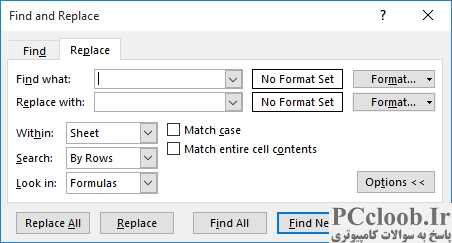
شکل 1. تب Replace از کادر محاوره ای Find and Replace.
- کاربرگ دوم (گزارش کلی) را نمایش دهید.
- Ctrl+H را فشار دهید تا تب Replace در کادر محاوره ای Find and Replace نمایش داده شود.
- اگر روی دکمه Options قابل مشاهده است کلیک کنید. (شکل 1 را ببینید.)
- در کادر Find What را وارد کنید "September Data" (بدون علامت نقل قول).
- در کادر Replace With "October Data" (بدون علامت نقل قول) را وارد کنید.
- مطمئن شوید که لیست کشویی Look In روی Formulas تنظیم شده است.
- روی Replace All کلیک کنید.
گزینه دیگری که به خوبی کار می کند این است که به سادگی محدوده های نامگذاری شده را در کاربرگ سپتامبر Data تعریف کنید. به هر سلول (یا محدوده سلولها) باید نامی اختصاص داده شود که میتوانید از آن در فرمولهای برگههای دیگر استفاده کنید. هر گونه تغییر در نام کاربرگ به هیچ وجه تأثیری بر استفاده از محدوده های نامگذاری شده نخواهد داشت.
در نهایت، می توانید به طرح بندی داده های خود نگاه کنید. به عنوان مثال، ممکن است بهتر باشد کاربرگی به نام "داده های سپتامبر" نداشته باشید. در عوض، یک کاربرگ به نام «ماه جاری» ایجاد کنید و در فرمولهای خود به آن ارجاع دهید. هنگامی که شروع یک ماه جدید شروع می شود، داده ها را از کاربرگ ماه جاری کپی کنید و آن را در یک کاربرگ جدید که نام ماه را نشان می دهد (مانند "داده های سپتامبر") بایگانی کنید. به این ترتیب همیشه با دادههای فعلی کار میکنید و دادههای ماههای قدیمیتر را در هر زمانی که نیاز دارید برای بررسی در دسترس دارید.